
Impostazioni di copia ([Base])
Selezione di un colore di copia ([Toner (color)])
Selezionare il colore per la copia.
Selezionare [Base] - [Toner (color)] per configurare le impostazioni.
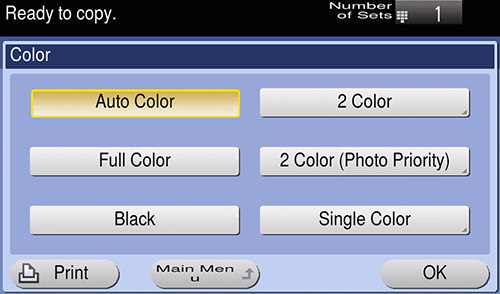
Impostazione | Descrizione |
|---|---|
[Colore automatico] | Seleziona automaticamente [Colore] o [Nero] per adattarsi al colore dell'originale scansionato durante la copia. |
[2 colori] | Copia un originale, composto principalmente di testo, nei due colori specificati. Nell'originale scansionato, un'area giudicata a colori viene copiata con il colore specificata e un'area giudicata nera viene copiata in nero. |
[2 colori (priorità foto)] | Copia un originale, composto principalmente di foto, nei due colori specificati. Nell'originale scansionato, un'area giudicata a colori viene copiata con il colore specificata e un'area giudicata nera viene copiata in nero. |
[Colore] | Esegue la copia a colori, a prescindere che l'originale scansionato sia a colori o in bianco e nero. |
[Nero] | Esegue la copia in bianco e nero, a prescindere che l'originale scansionato sia a colori o in bianco e nero. |
[Monocolore] | Esegue la copia nel monocolore specificato. In questo modo la copia a colori costerà meno di una stampa a colori. L'originale è copiato convertendo le differenze di colore (densità di colore apparente) e i livelli di gradazione nelle differenze di densità del monocolore. |
Specificare il vassoio della carta ([Carta])
Specificare il vassoio della carta caricato con la carta che si desidera utilizzare per la copia. E' anche possibile modificare il formato e la tipologia di carta caricata nel vassoio carta.
Selezionare [Base] - [Carta] per configurare le impostazioni.
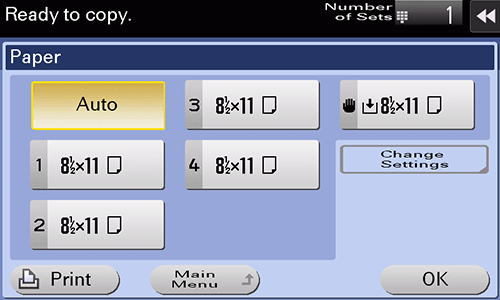
Impostazione | Descrizione |
|---|---|
[Auto] | Seleziona automaticamente la carta adeguata al formato dell'originale quando si esegue una copia. |
Vassoio carta | Specifica la carta caricata nel vassoio carta quando si esegue una copia. I contenuti visualizzati variano sulla base delle opzioni installate su questa macchina. |
[Modif.impostaz.] | Se necessario, modificare le impostazioni di tipo e formato della carta caricata nel vassoio selezionato.
|
Quando rimangono pochi fogli di carta nel vassoio, appare un'icona che indica la quantità di carta rimanente.
Icona | Descrizione |
|---|---|
Icona quasi vuoto  | Indica la presenza di pochissima carta nel vassoio carta. |
Icona vuoto  | Indica la mancanza di carta nel vassoio. |
Quando nel vassoio viene caricata carta normale o riciclata, appare un'icona che indica il tipo di carta.
Icona | Tipo di carta |
|---|---|
 | Solo lato singolo |
 | Carta sottile |
 | Carta speciale |
 | Carta normale+ |
 | Spessore 1 |
 | Spessore 1+ |
 | Spessore 2 |
 | Spessore 3 |
 | Spessore 4 |
 | Lucidi trasparenti |
 | Carta intestata |
 | Carta col. |
 | Buste |
 | Carta per registri |
 | Carta Ut. 1 |
 | Carta Ut. 2 |
 | Carta Ut. 3 |
 | Carta Ut. 4 |
 | Carta Ut. 5 |
 | Carta Ut. 6 |
 | Carta normale (stampa duplex 2° lato) |
 | Carta normale+ (stampa duplex 2° lato) |
 | Spessore 1 (stampa duplex 2° lato) |
 | Spessore 1+ (stampa duplex 2° lato) |
 | Spessore 2 (stampa duplex 2° lato) |
 | Spessore 3 (stampa duplex 2° lato) |
 | Spessore 4 (stampa duplex 2° lato) |
 | Carta Ut. 1 (stampa duplex 2° lato) |
 | Carta Ut. 2 (stampa duplex 2° lato) |
 | Carta Ut. 3 (stampa duplex 2° lato) |
 | Carta Ut. 4 (stampa duplex 2° lato) |
 | Carta Ut. 5 (stampa duplex 2° lato) |
 | Carta Ut. 6 (stampa duplex 2° lato) |
- La carta utente è una carta speciale nella quale vengono registrati il peso e le impostazioni di regolazione supporto. Per ulteriori dettagli, contattate il tecnico dell'assistenza.
Ingrandire o ridurre un'immagine originale ([Zoom])
Copiare un'immagine originale ingrandita o ridotta secondo un valore di zoom arbitrario.
È possibile specificare il valore zoom definendolo automaticamente in base al formato dell'originale e del formato carta, selezionandolo tra i valori zoom registrati o inserendo manualmente un valore zoom arbitrario.
Selezionare [Base] - [Zoom] per configurare le impostazioni.
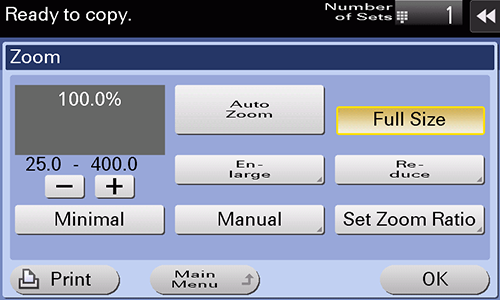
Impostazione | Descrizione |
|---|---|
[Auto] | Esegue automaticamente una copia con il valore zoom ottimale in modo che l'immagine dell'originale si adatti al formato carta. Quest'operazione è comoda in quanto non è necessario specificare il valore di zoom. |
[Dim. piena] | Copia un'immagine nell'originale con lo stesso formato dell'originale (x1,0). |
[Ingrandimento] | Selezionare uno zoom preimpostato quando si ingrandisce un originale di formato standard da copiare su un foglio di carta di formato standard. |
[Riduzione] | Selezionare uno zoom preimpostato quando si riduce un originale di formato standard da copiare su un foglio di carta di formato standard. |
[Minimo] | Posizionare un'immagine originale al centro dopo aver ridotto leggermente il formato dell'originale durante la copia. Selezionare questa opzione quando si copia l'immagine originale intera, compresi i bordi. |
[Manuale] | Specificare manualmente i fattori di zoom che differiscono nelle direzioni verticale e orizzontale. |
[Impost coeff. zoom] | Esegue una copia al fattore di zoom registrato. |
Utilizzo della funzione Duplex/Combine ([2 lati/Combinazione])
Copia un originale su entrambi i lati della carta. L'originale di due pagine si riduce e viene copiato sullo stesso lato di un singolo foglio di carta.
Selezionare [Base] - [2 lati/Combinazione] per configurare le impostazioni.
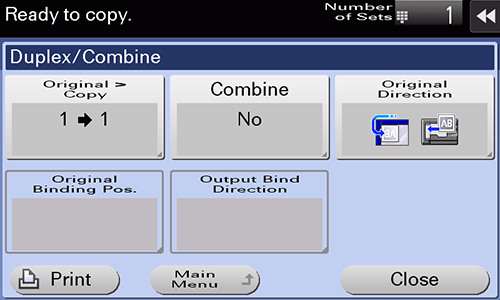
Impostazione | Descrizione |
|---|---|
[Originale > Copia] | Seleziona una combinazione del lato di scansione originale (1lato/2lati) e il lato di stampa originale (1lato/2lati). Per eseguire la scansione di un originale di 2 lati, specificare se impostare la rilegatura superiore o la rilegatura sinistra/destra in [Direz. rileg. originale]. Per eseguire una copia di 2 lati, specificare se impostare una copia con rilegatura in alto o con rilegatura a sinistra/destra in [Dir. rileg. in uscita]. |
[Combina] | Selezionare se ridurre e copiare un originale di due pagine sullo stesso lato di un singolo foglio. |
[Orientam.] | Specificare l'orientamento dell'originale caricato. |
[Direz. rileg. originale] | Selezionare la posizione rilegatura originale quando si carica un originale di 2 lati.
|
[Dir. rileg. in uscita] | Selezionare la posizione di rilegatura quando si stampa su entrambi i lati dei fogli di carta.
|
Impostazione della finitura della copia ([Finitura])
Specificare come espellere i fogli di carta copiati.
Selezionare [Base] - [Finitura] per configurare le impostazioni.
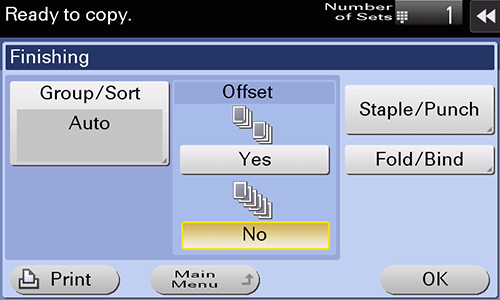
Impostazione | Descrizione |
|---|---|
[Gruppo/Fascicola] | Selezionare il metodo di uscita quando si eseguono molte copie.
|
[Sfalsata] | Selezionare [Sì] quando si esegue l'ordinamento per copie o per pagine per far uscire la carta. Se si imposta [Sfalsata] mentre è installata un'opzione di uscita come Unità di finitura, i fogli stampati vengono spostati ed fatti uscire per copie o pagine. Anche se non è installata un'opzione di uscita, i fogli stampati vengono ordinati e fatti uscire per copie o per pagine in modo incrociato alternato quando si specifica [Sfalsata] e sono soddisfatte le seguenti condizioni.
|
[Pinza/Fora] | [Pinzare]: Selezionare una posizione di rilegatura per pinzare i fogli.
[Buca]: Seleziona le posizioni di rilegatura durante la perforazione dei fogli.
|
[Piegatura/Rilegatura] | Selezionare come piegare o rilegare la carta.
|
- L'opzione è necessaria per utilizzare [Pinza/Fora] o [Piegatura/Rilegatura]. Per informazioni dettagliate sull'opzione richiesta, consultare l'"Elenco delle funzioni con opzioni richieste" in [Manuale d'uso [Informazioni su questa macchina]].
Rotazione dell'immagine originale per adattarla all'orientamento della carta ([Rotazione aut. Imm])
Per l'utilizzo generico, questa macchina ruota automaticamente l'immagine originale in base alla direzione carta per eseguire la copia. La disattivazione di [Rotazione aut. Imm] consente di eseguire una copia senza ruotare l'immagine originale. Questa funzione è disponibile quando si desidera copiare solo una parte dell'originale.
Selezionare [Base] - [Rotazione aut. Imm] per configurare le impostazioni.
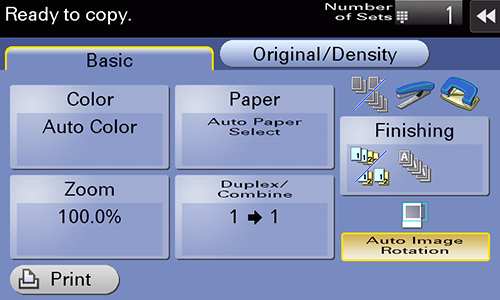

 in alto a destra nella pagina, diventa
in alto a destra nella pagina, diventa  e viene registrata come segnalibro.
e viene registrata come segnalibro.